 Allikas: Daniel Bader / Android Central
Allikas: Daniel Bader / Android Central
Kui täiendate esimest korda mõne aasta jooksul ja tulete telefonist, mis kasutas endiselt Androidi traditsioonilist kolme nupuga riba ekraani allosas, võite olla segaduses, kui leiate, et see on asendatud žestipõhisega navigeerimine. Ära paanitse; sellest pole liiga raske aru saada ja see vabastab ekraani allservas ruumi. OnePlusi Oxygen OS-i liides võib küll veidi erineda Android-i "aktsia" kasutuskogemusest, mille saaksite näiteks Google Pixelile, kuid žestid töötavad sama.
Selles juhendis kasutatud tooted
- Rea ülaosa: OnePlus 8 Pro (Amazonis 900 dollarit)
- Enamik samu: OnePlus 8 (700 dollarit Amazonis)
Kuidas lubada täisekraani liigutusi
 Allikas: Andrew Martonik / Android Central
Allikas: Andrew Martonik / Android Central
Täisekraanil liigutuste abil navigeerimine on vaikimisi lubatud igas telefonis, milles töötab Android 10, sealhulgas OnePlus 7T, 8 ja 8 Pro. Kuid kui kasutate vanemat OnePlusi seadet, peate võib-olla kolme nupuga navigeerimisribalt käsitsi ümber lülituma.
- Ava Seadete rakendus.
- Puudutage valikut Nupud ja žestid.
- Puudutage valikut Navigeerimisriba ja žestid.
-
Puudutage jaotises Vali navigeerimisriba valikut Navigeerimisžestid.
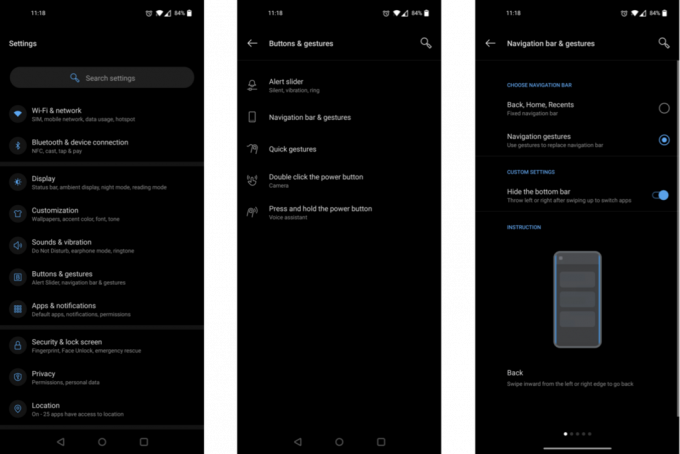 Allikas: Android Central
Allikas: Android Central
Sealt kaovad nupud Tagasi, Avaleht ja Viimased rakendused, asendatud väikese valge ribaga ekraani allosas.
Kuidas kasutada täisekraani liigutusi
 Allikas: Daniel Bader / Android Central
Allikas: Daniel Bader / Android Central
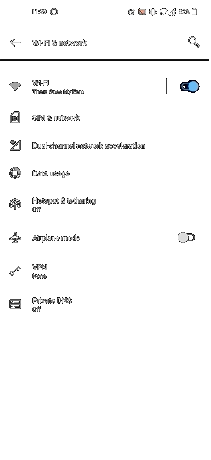 Allikas: Android Central
Allikas: Android Central
Esmakordselt Android 10-ga tutvustatud need täisekraani liigutused on üsna intuitiivsed, kui põhitõdedest aru saate. Rakenduse kaudu koju minemiseks on vaja ainult pühkige ekraani alt üles. Kui jätate pärast üles pühkimist hetkeks sõrme ekraanile, avate selle asemel vaate Hiljutised rakendused, kus kuvatakse kõigi taustal töötavate rakenduste vahetatavad kaardid.
Asjade natuke lihtsamaks muutmiseks pakub Oxygen OS nende žestide visuaalse vihjena ekraani allosas kasulikku valget riba. Viimase avatud rakenduse kiireks vahetamiseks võite selle riba paremale libistada ja pärast seda vasakule libistades naasete oma eelmise rakenduse juurde. Pidage lihtsalt meeles, et kui olete oma esiplaanirakenduses midagi teinud, viiakse eelmine taustale, see tähendab, et sellele uuesti juurdepääsemiseks pühkige paremale kui vasakule.
Menüüsse või rakendusse tagasi naasmiseks on vaja ainult pühkige ekraani mõlemalt küljelt üle. Võimalik, et see on täisekraanil liigutuste abil suurim eelis, kuna see hõlbustab tagasiteed, olenemata sellest, millises käes telefoni hoiate. Pühkimisel näete laienevas hallis mullis visuaalset signaali, millel on tagasi nool.
Aga libisevatele klaasidele juurdepääs?
 Allikas: Android Central
Allikas: Android Central
Kui soovite tagasi liikuda, saate ekraani mõlemalt küljelt pühkida, kuid see häirib Androidi pikaajalist kujundust: libistatavad menüüpaanid. Need paanid leiate endiselt paljudest rakendustest, nagu Play pood. Ehkki täiendavatele menüüvalikutele juurdepääsu saamiseks võite varem ekraani vasakul küljel üle pühkida, on seda hiljem muudetud, et seljažest veidi eristada.
See on natuke kohmakas, kuid menüüpaanidele pääsemiseks, jõudmata ekraani ülaosani, saab siiski hakkama. Vasakust servast otse üle libistamise asemel peate esmalt ühe L-kujulise liigutusega pisut ekraani servast allapoole libistama. Veidi harjutades jõuate aja jooksul uuesti juurde oma täiendavatele seadetele.
Kuidas peita navigeerimisriba
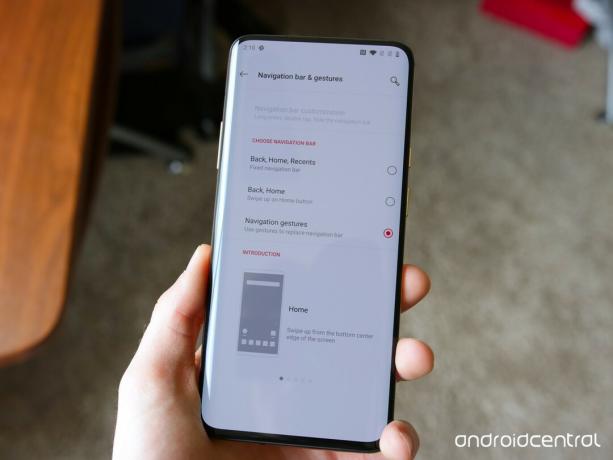 Allikas: Android Central
Allikas: Android Central
Kui soovite oma telefonis maksimeerida iga viimase millimeetri ekraani kinnisvara, saate hõlpsalt ekraani allosas asuva liigutusriba kiiresti hüpata süsteemi sätetesse peita.
- Ava Seadete rakendus.
- Puudutage valikut Nupud ja žestid.
- Puudutage valikut Navigeerimisriba ja žestid.
-
Lülita Peida alumine riba.
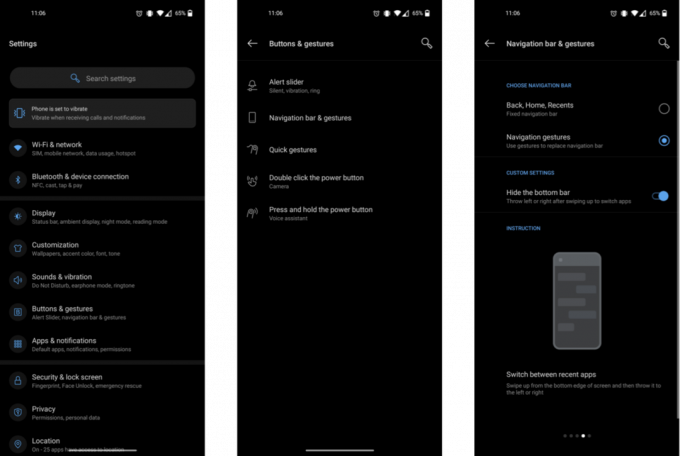 Allikas: Android Central
Allikas: Android Central
Pidage meeles, et navigeerimisriba eemaldamine muudab veidi viimaste rakenduste vahel vahetamise viisi. Selle asemel, et lohistada riba vasakule või paremale, peate ekraani allservast ülespoole pühkima ja diagonaalselt liikuma paremale või vasakule. Vastasel juhul töötab kõik täpselt samamoodi koos alumise ribaga või ilma.
Meie parimad seadmed valivad
Rea ülemine osa

Tõeline lipulaeva kaliibriga telefon
OnePlus 8 Pro on ettevõtte seni kõige võimsam ja täisfunktsionaalsem telefon, mis sisaldab kõike alates 5G-ühenduvusest ja suurepärastest kaameratest kuni veekindluse, traadita laadimise ja muuni. See on saadaval suurepärase viimistlusega ja sellel on üks parimaid kuvasid turul.
- Amazonis 900 dollarit
Enamik sama

Enamik sama palju väiksema raha eest
OnePlus 8-l pole Pro toredaid kaameraid ega lisafunktsioone, nagu traadita laadimine, kuid see on olemas saab ühendada samade 5G võrkudega, aku on väga hea ja töötab isegi sama tipptasemel Snapdragon 865-ga protsessor.
- Amazonis 700 dollarit
Võime teenida komisjonitasu ostude eest, kasutades meie linke. Lisateave.

Teie OnePlus 8 Pro väärib ainult parimaid ekraanikaitseid.
Meile meeldib OnePlus 8 Pro, eriti selle 120Hz AMOLED-ekraan. Telefonile on karpi paigaldatud ekraanikaitse, kuid kui leiate, et vajate uut, soovitame siin osta järgmist.

Nende ekraanikaitsmete abil saate oma OnePlus 8 ekraani kriimustusteta hoida.
Kas teil on OnePlus 8 ja soovite oma ekraani kaitsta võimalike kahjustuste eest? Siin on parimad ekraanikaitsed, mida saate osta!

Kasutage OnePlus 8 Pro traadita laadimist nende padjadega.
Traadita laadimine on suurepärane funktsioon, mida oleme OnePlusi telefonides soovinud, ja lõpuks on see siin ka OnePlus 8 Pro-s. Lõpuks saame kasutada OnePlusiga traadita laadijaid ja need on parimad, millega seda ilusat suhet alustada!
